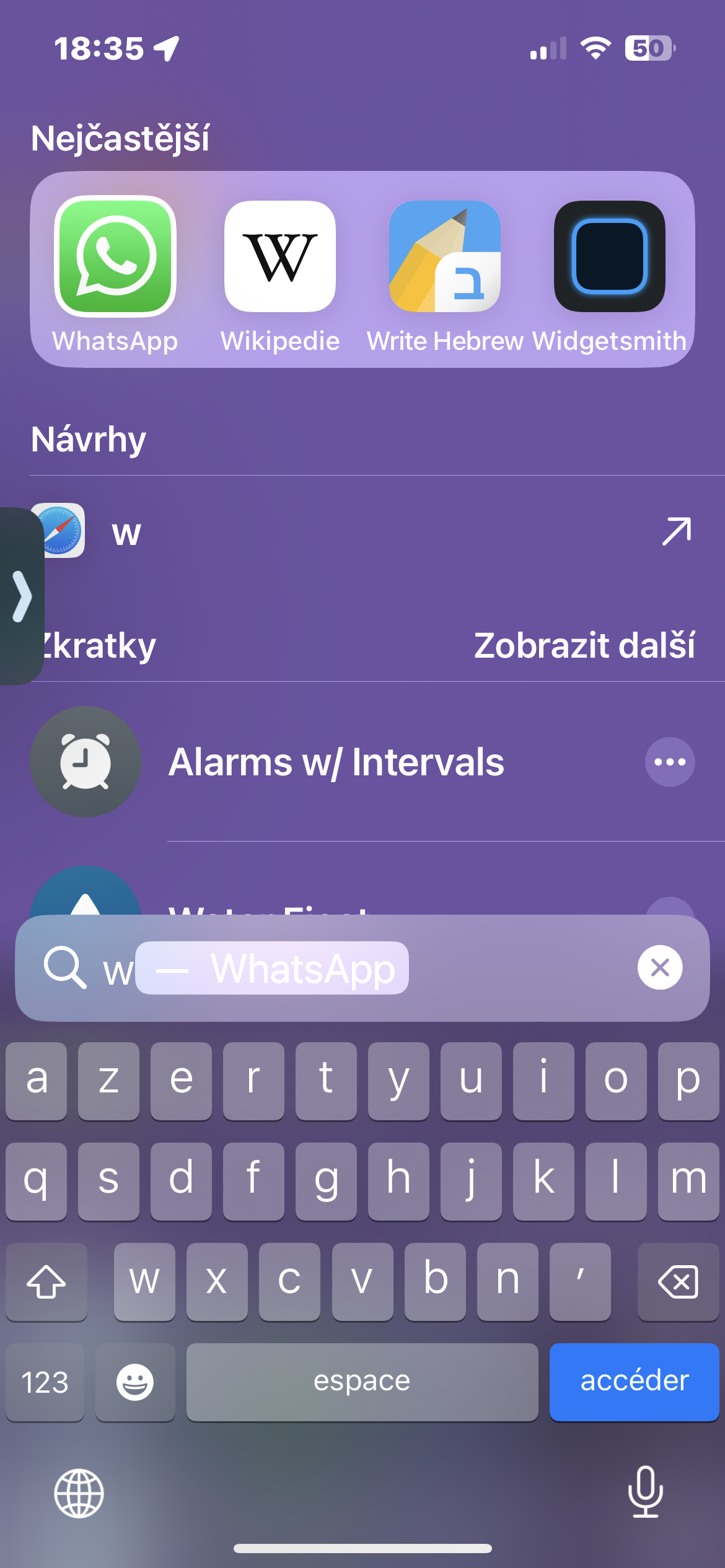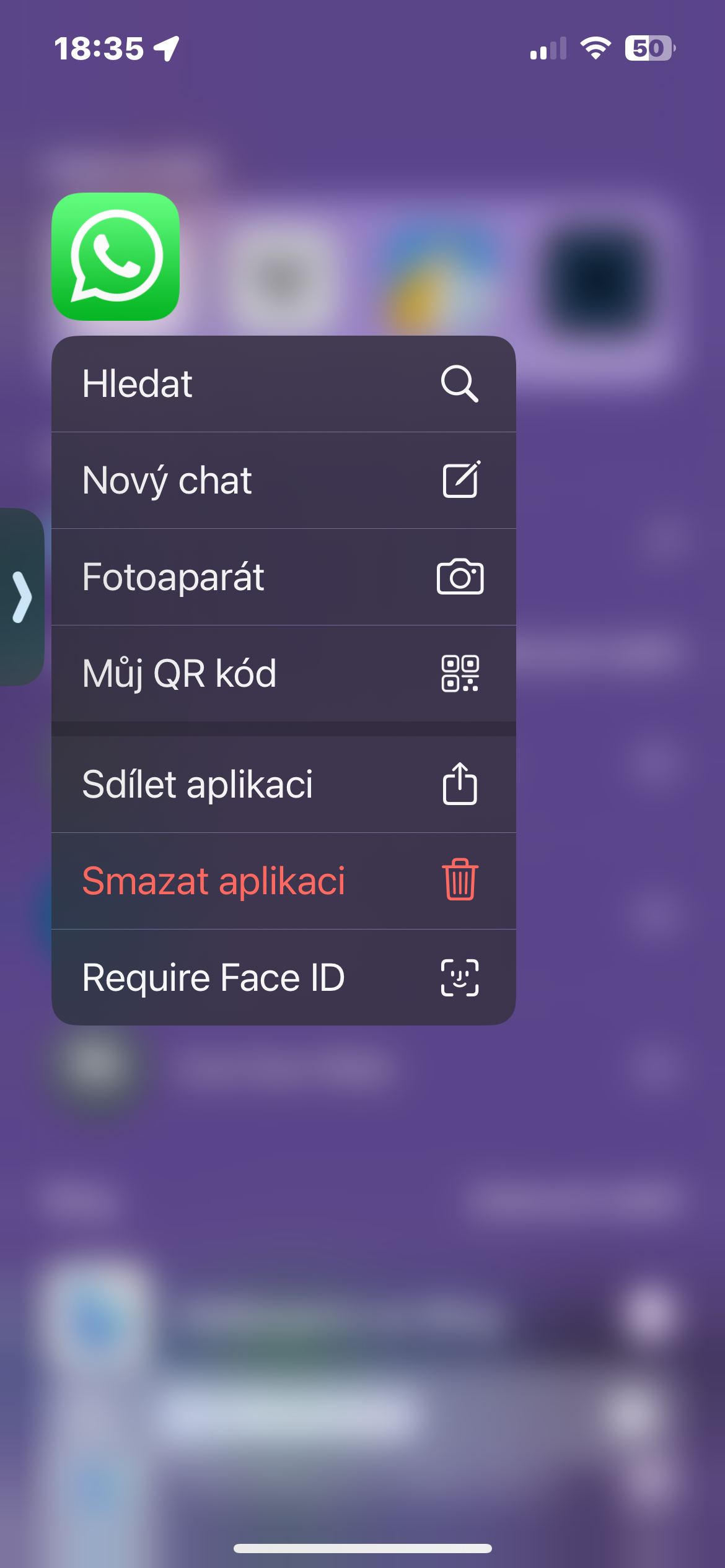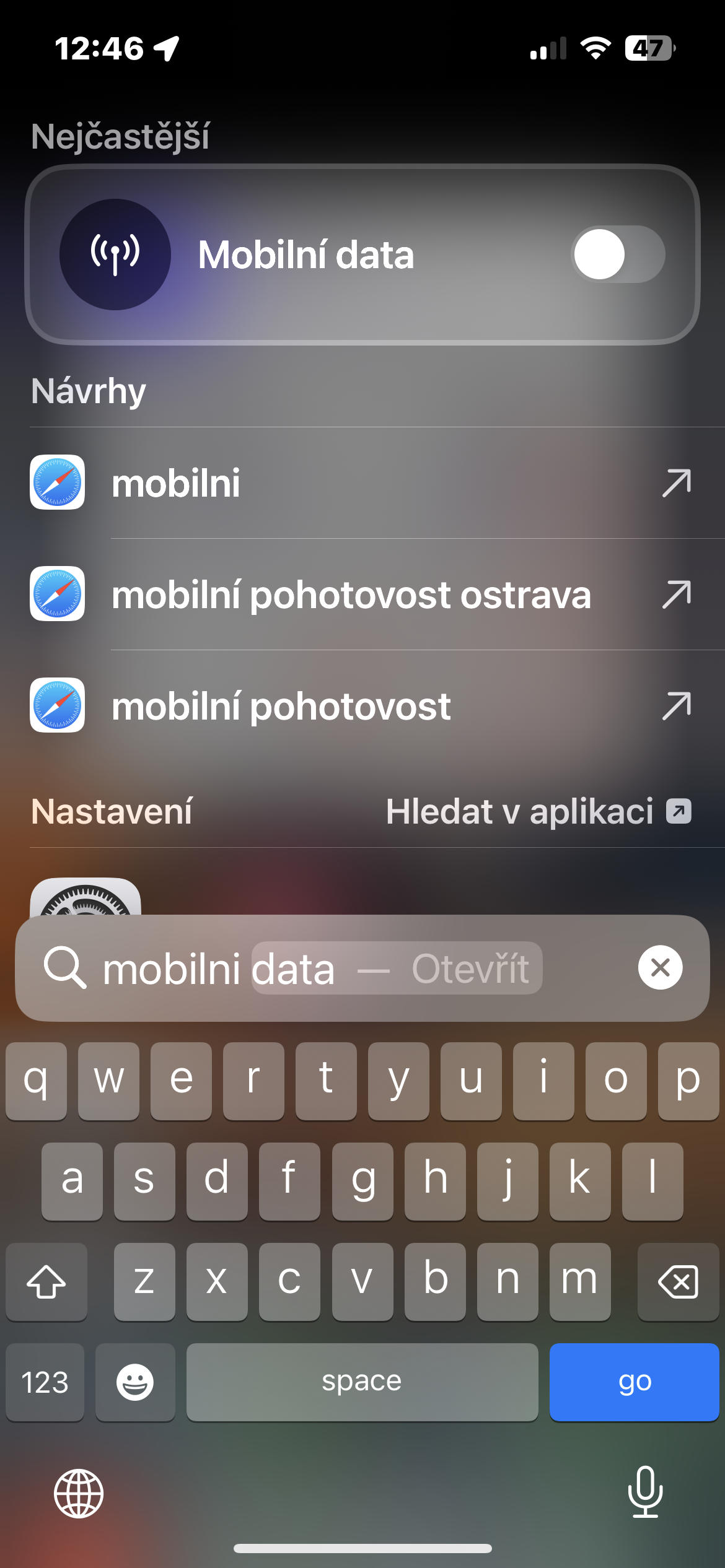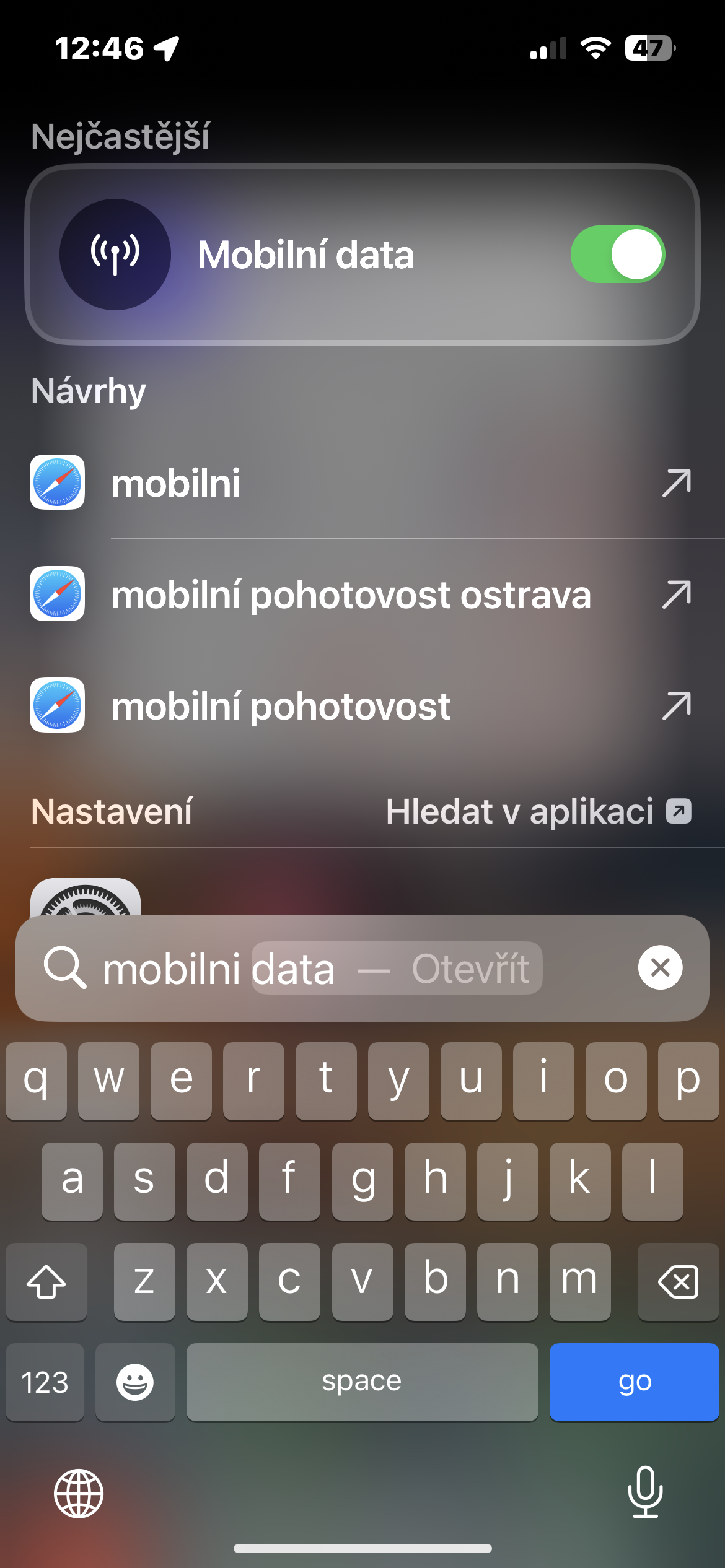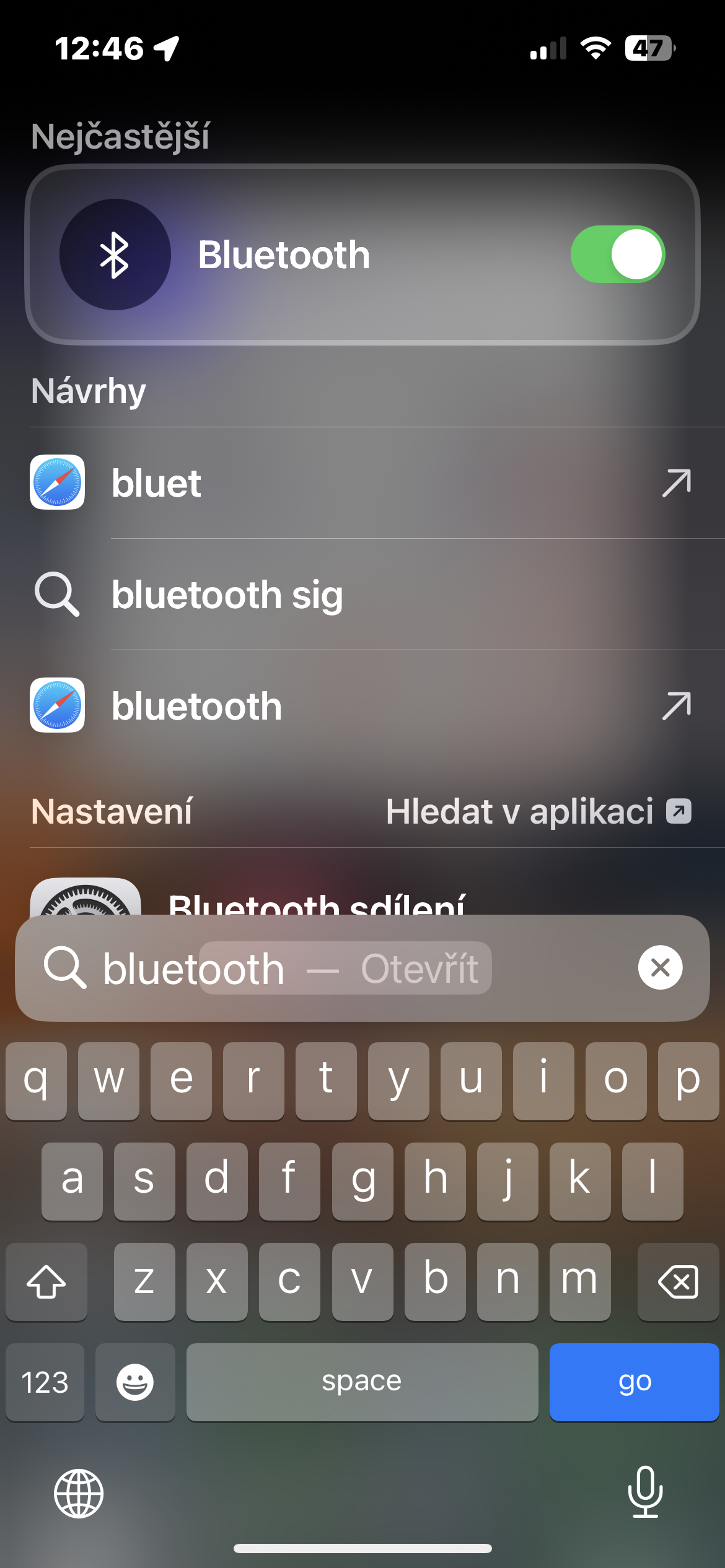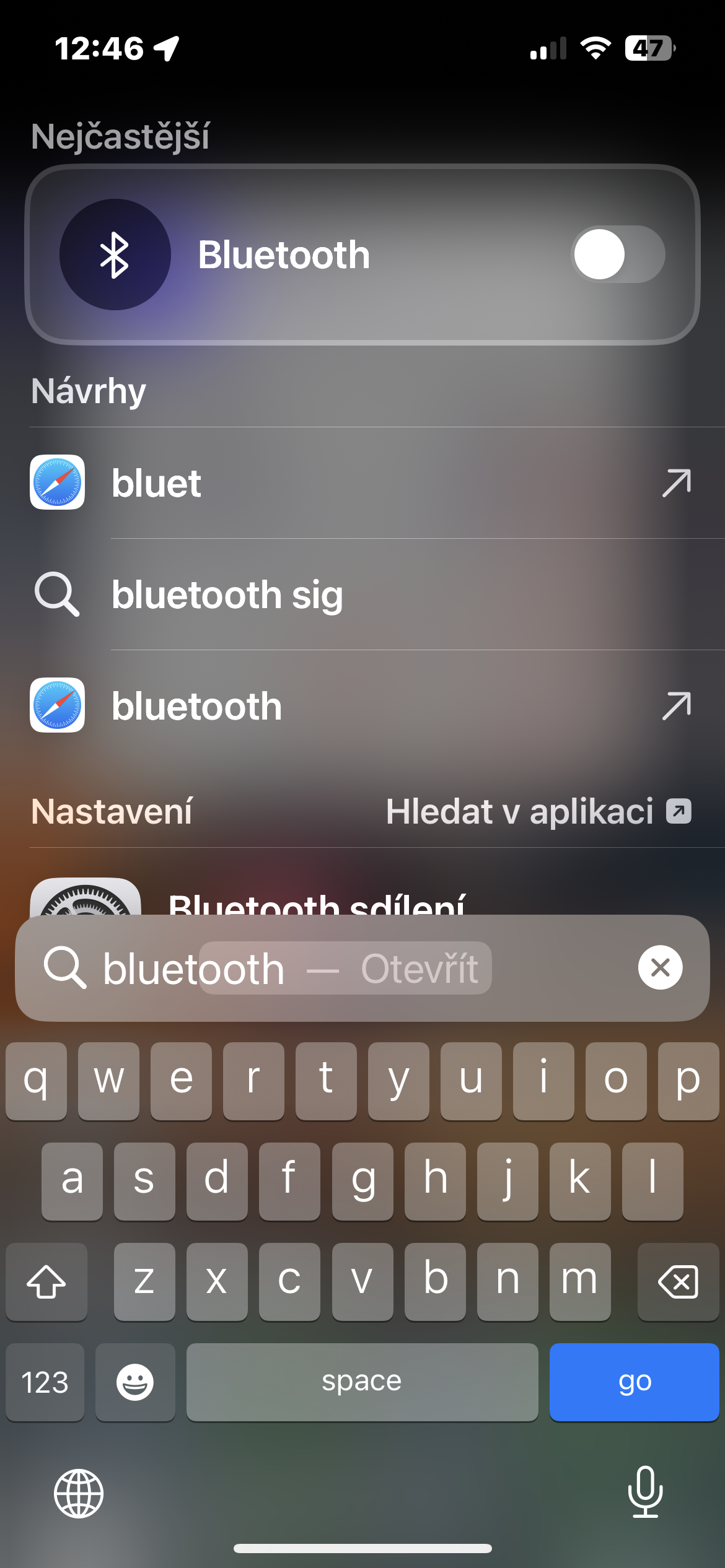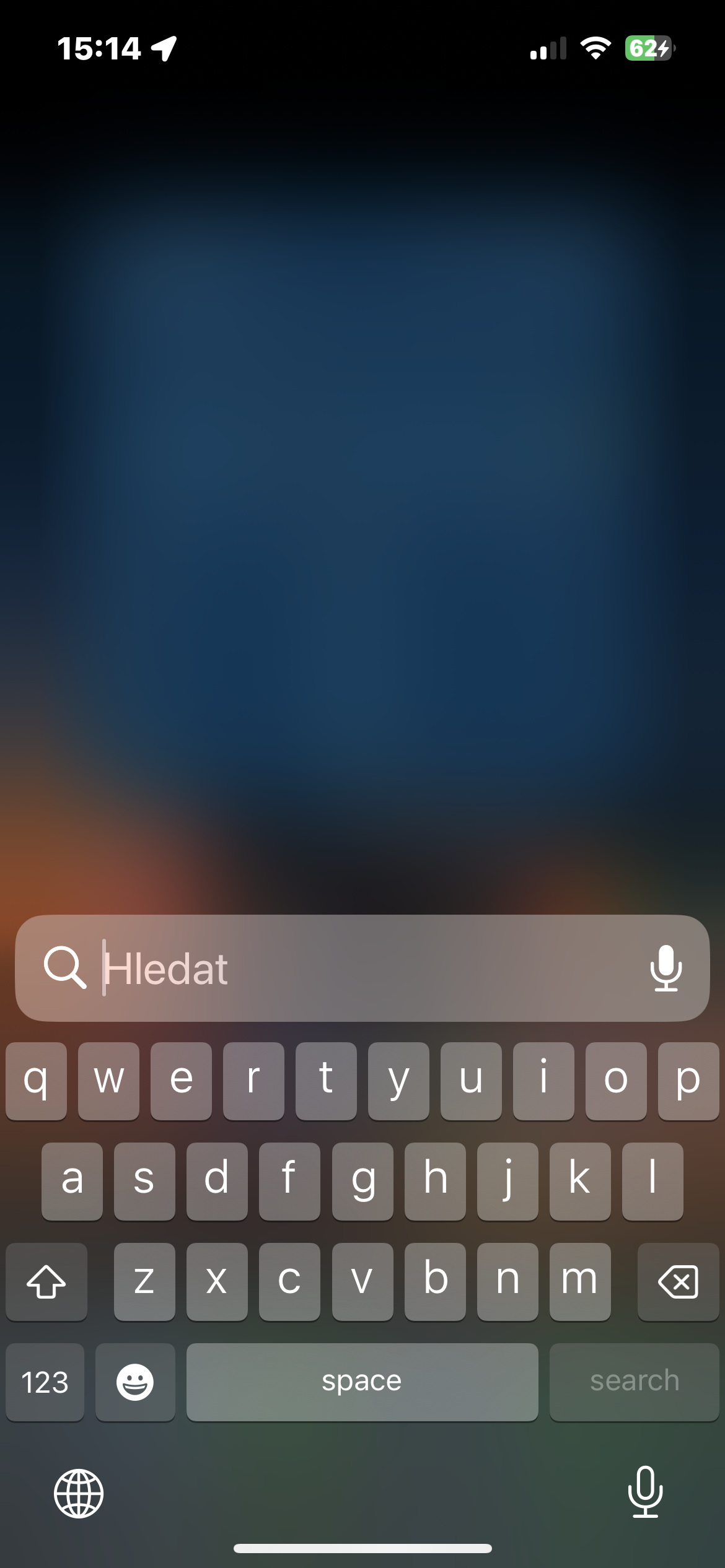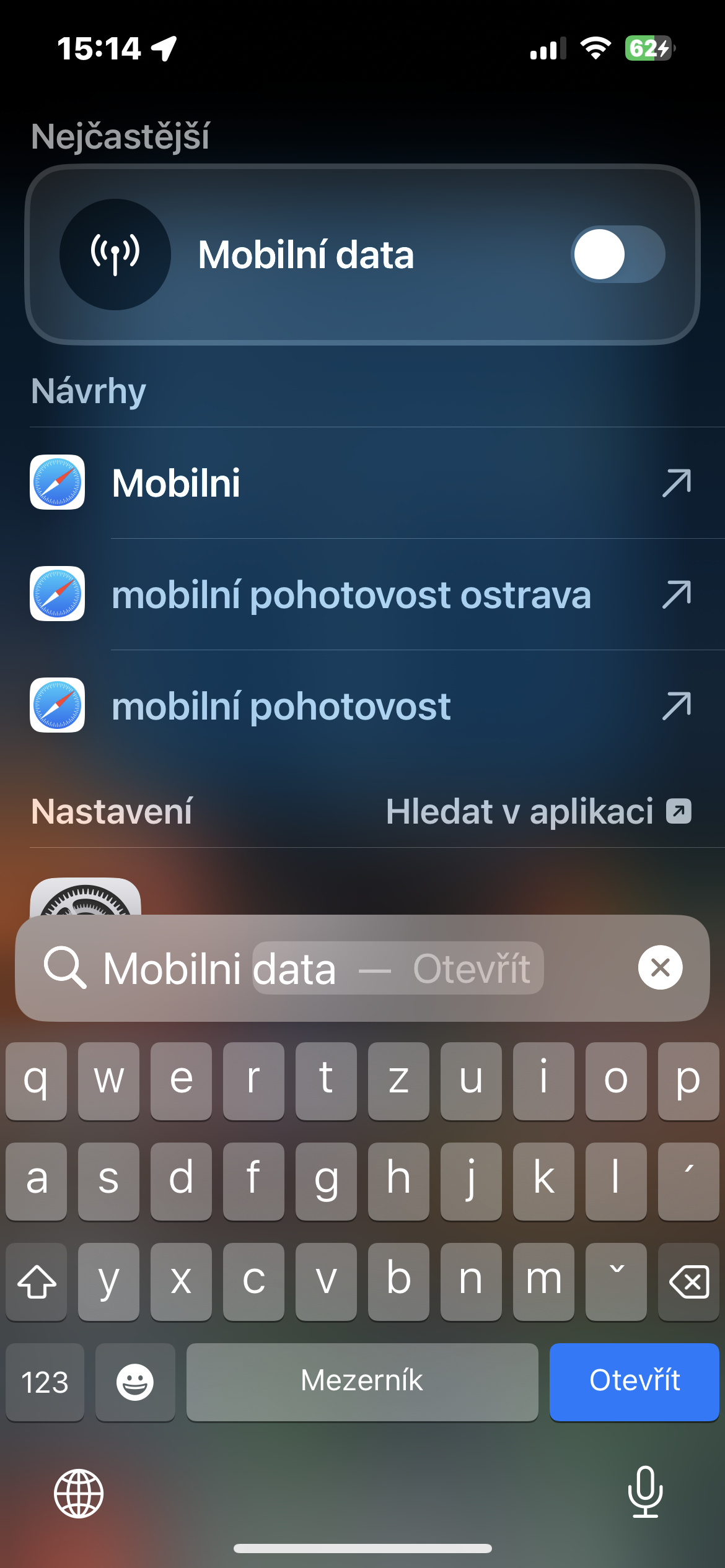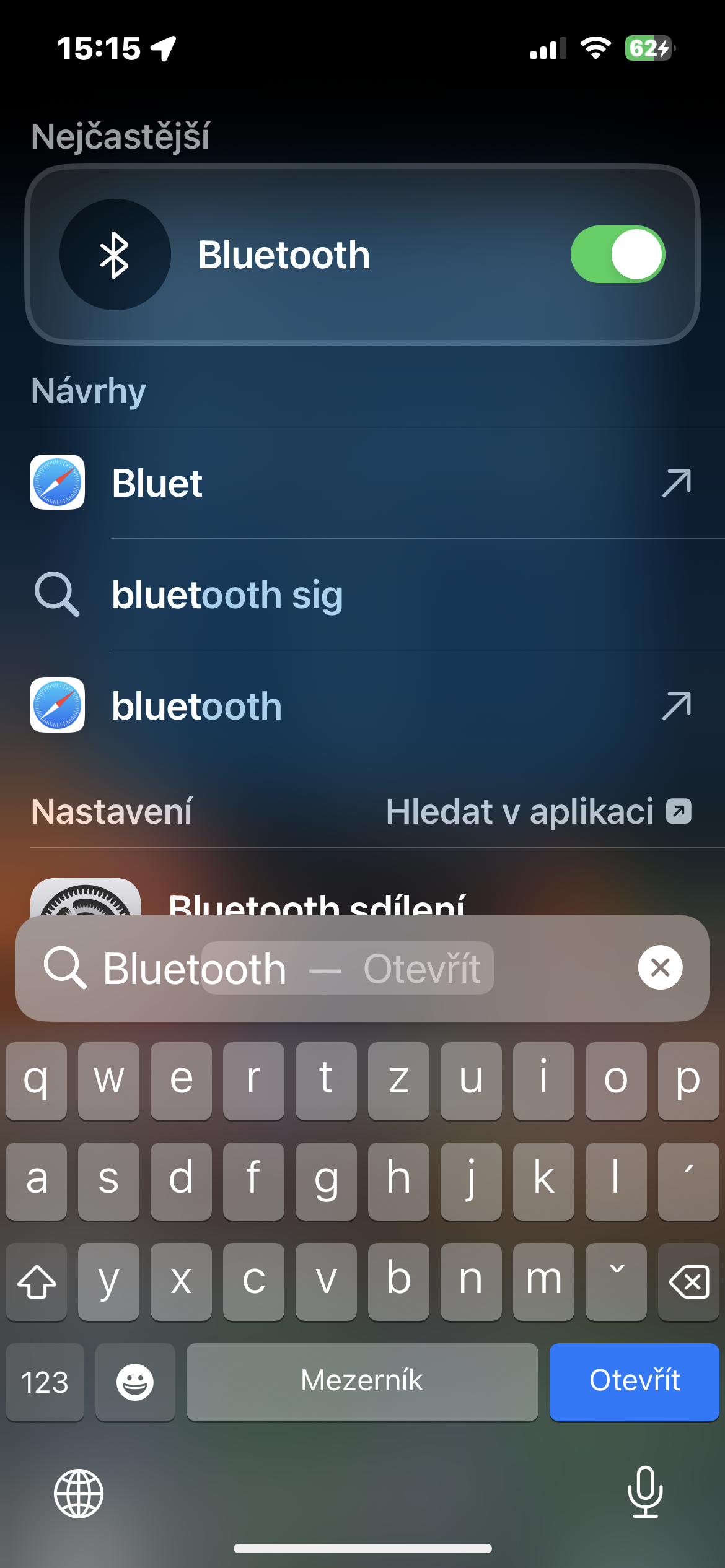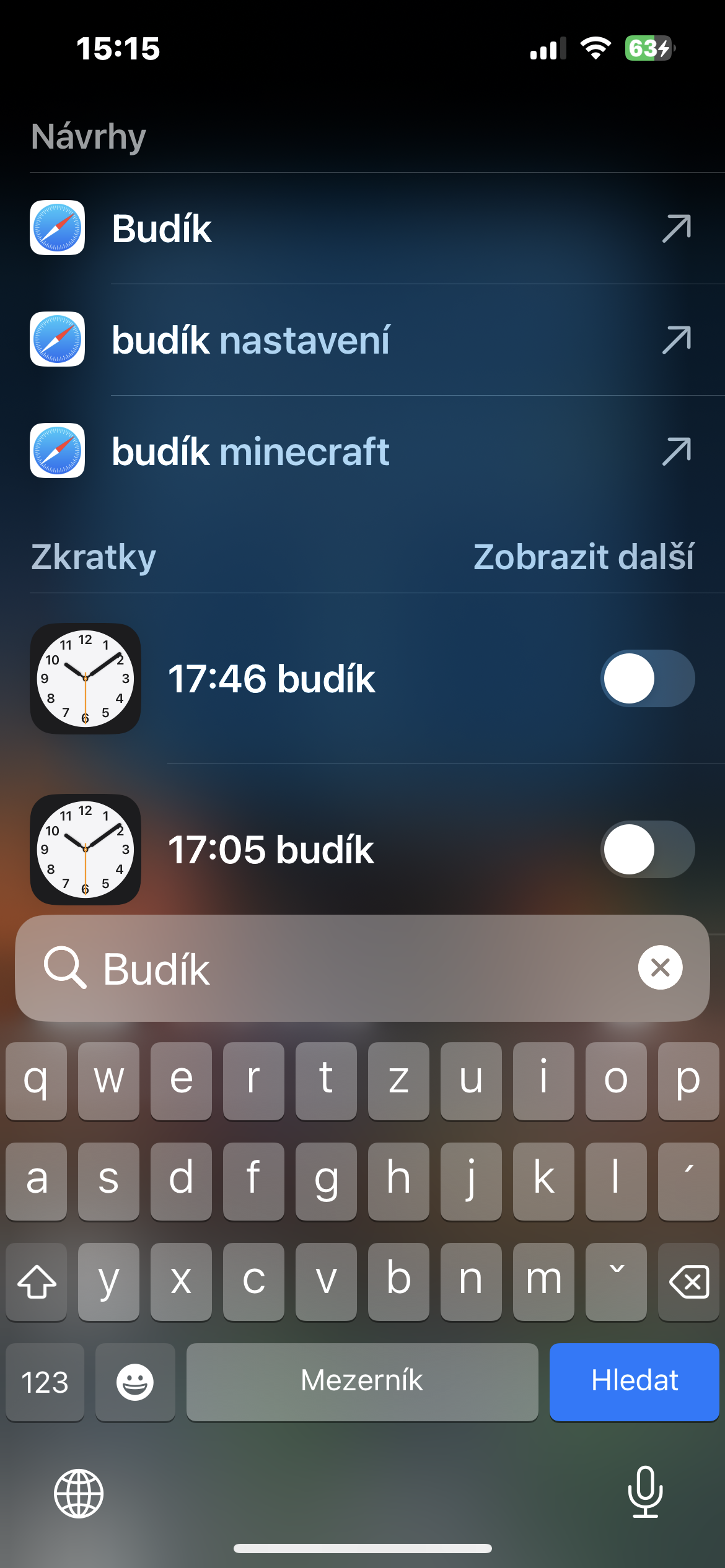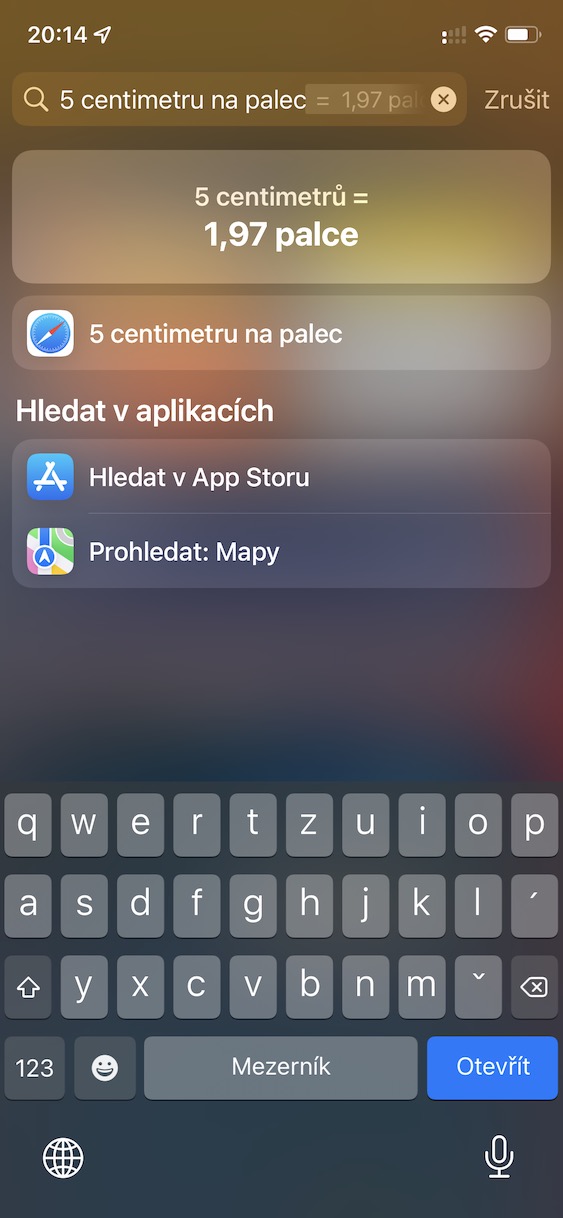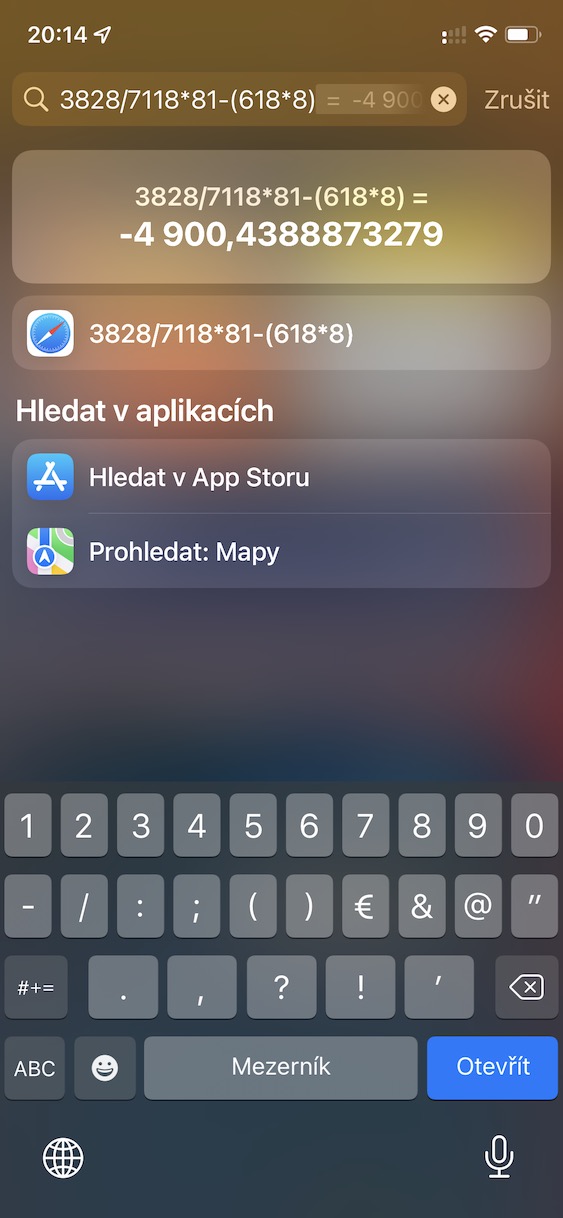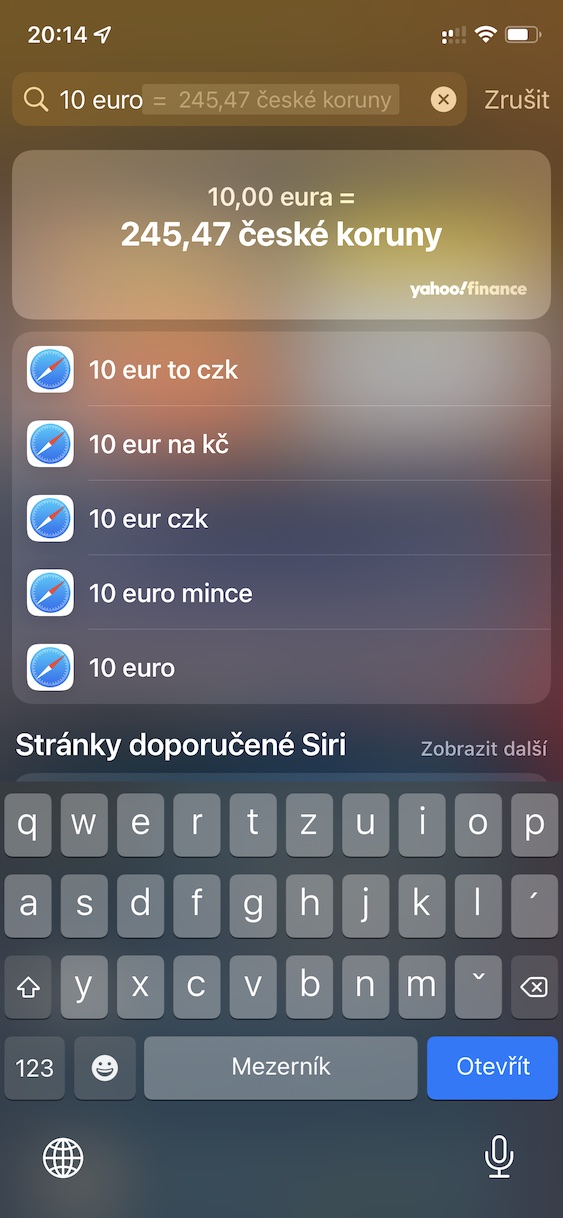Spotlight není jen obyčejné vyhledávání na iPhonu. Může toho pro vás udělat mnohem víc. Společnost Apple se neustále snaží svůj Spotlight vylepšovat a obohacovat o nové funkce. Pojďme se podívat na funkce Spotlight, které vám zaručeně usnadní život s vaším chytrým telefonem.
Rychlé akce pro aplikace
Nemůžete najít aplikaci na ploše a nechce se vám ji složitě hledat v knihovně aplikací? Stačí otevřít Spotlight a vyhledat ji podle názvu. Aplikaci můžete spustit pouhým klepnutím. Ale věděli jste, že zde můžete také provádět rychlé akce, stejně jako na ploše a v knihovně aplikací? Podržte prst na ikoně aplikace v Spotlight a zobrazí se nabídka rychlých akcí. U základních aplikací můžete aplikaci sdílet nebo odinstalovat, ale některé aplikace nabízejí i pokročilejší možnosti.
Aktivujte si profily Soustředění
Profily Soustředění se staly na iPhonu velkým hitem. Umožňují vám vytvořit různá uživatelská prostředí, kde máte kontrolu nad tím, kdo vás může kontaktovat a kdy, jaké aplikace vám mohou posílat oznámení, které stránky plochy se zobrazí a mnoho dalšího. Spustit Soustředění můžete sice z ovládacího centra nebo pomocí Siri, ale Spotlight může být nakonec vaší nejoblíbenější metodou. Můžete vyhledat „Soustředění“ a zobrazit všechny dostupné profily Soustředění v nabídce. Je však ještě jednodušší vyhledat konkrétní Soustředění podle názvu, včetně Nerušit, a přepínač se zobrazí hned nahoře.
Změňte nastavení
Aplikace Nastavení je plná možností pro přizpůsobení vašeho iPhonu, ale k mnohým z nich se lze jen obtížně dostat. Naštěstí vám Spotlight může pomoci nejen tyto možnosti najít, ale také změnit nastavení přímo z jeho rozhraní. Ne všechny přepínače nastavení však v rozhraní Spotlight fungují. Mezi ty, které fungují, patří například Bluetooth, Mobilní data, Klasická inverze, Barevné filtry, Zvýšení kontrastu, Omezení pohybu, Omezení průhlednosti, Omezení bílého bodu, Chytrá inverze, VoiceOver, Ovládání hlasem a Zoom. Pokud v rozhraní Spotlight není k dispozici žádný přepínač, můžete stále klepnout na název nastavení a zobrazit jeho umístění v nabídce aplikace Nastavení, kde můžete danou volbu snadno změnit nebo se o ní dozvědět více.
Provádějte matematické výpočty
Jednou z mých nejoblíbenějších funkcí Spotlight od jeho prvního vydání na Mac OS X 10.4 byla možnost provádět matematické výpočty – a stále je považována za neskutečně užitečnou i na novějších verzích macOS. Spotlight funguje také na iOS a iPadOS. Chcete-li, aby Spotlight provedl nějaké výpočty, jednoduše zadejte matematický výraz a okamžitě získáte výsledek.
Vytvářejte a spravujte budíky a časovače
Můžete také vytvořit nový budík přímo z Spotlight. Vyhledejte „budík“ nebo „přidat budík“ a zobrazí se možnost „Přidat budík“. Může se objevit jako horní hledaný výraz mezi jinými akcemi nebo obsadit celý prostor pro horní hledané výrazy.
Najděte obrázky v aplikacích
Hledáte konkrétní fotku, ale nevíte, ve které aplikaci je uložená? V tom vám Spotlight pomůže, za předpokladu, že daná aplikace integrovala správná rozhraní Core Spotlight pro prohledávání dat. Můžete vyhledávat lidi, místa a kategorie objektů a Spotlight vám zobrazí obrázky odpovídající vašim výsledkům. Zadejte svůj vyhledávací dotaz, přejděte do sekce Fotky z aplikací a klepněte na Zobrazit další. Tím se otevře nový pohled Spotlight s výsledky napříč všemi aplikacemi, které zobrazují fotografie v Spotlight. Klepnutím na obrázek otevřete aplikaci, jako je Zprávy, Fotky nebo Soubory.
Shazamujte skladbu
Pokud chcete zjistit název interpreta nebo skladby hudby, která hraje na vašem iPhone nebo v jeho blízkosti, opět vám může pomoci Spotlight. Stačí zadat „rozpoznat hudbu“ a klepnout na výsledek. Pokud chcete rychlejší výsledky bez nutnosti psaní, přidejte si dlaždici Shazamu do Ovládacího centra vašeho iPhonu.